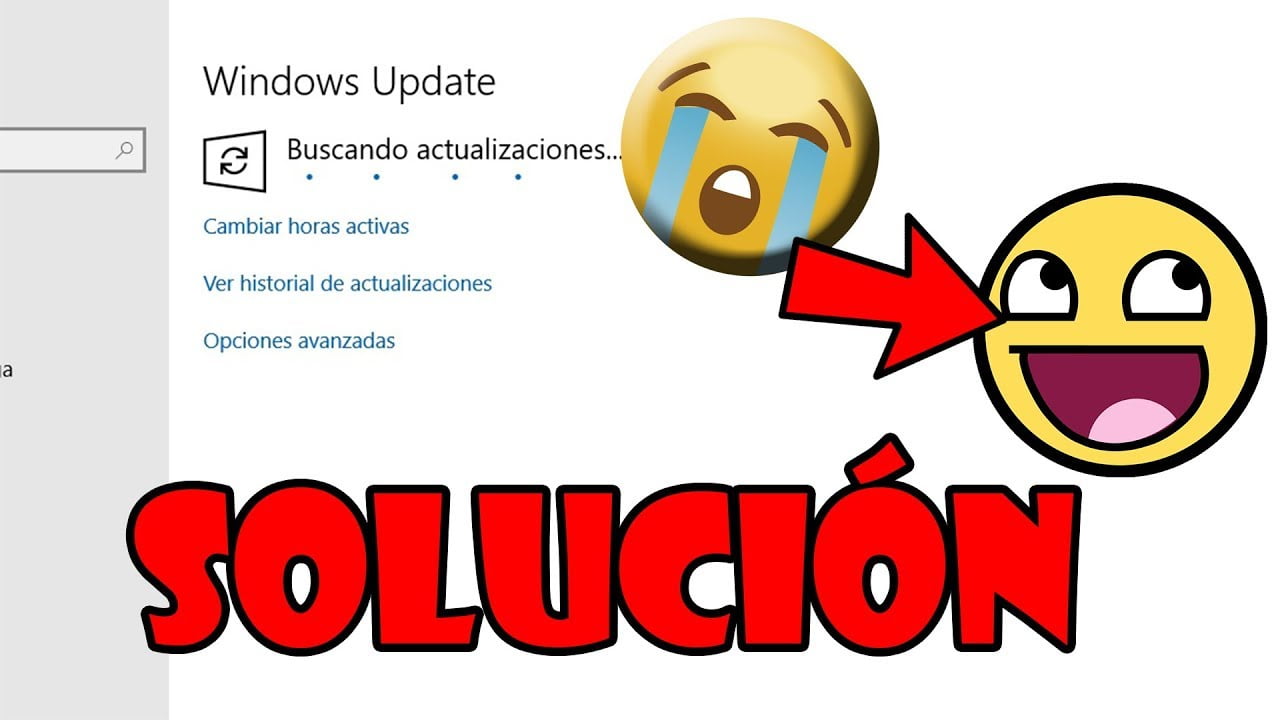
Windows Update es una herramienta fundamental para mantener el sistema operativo de nuestro ordenador actualizado y seguro. Sin embargo, en ocasiones puede presentar problemas que impidan su correcto funcionamiento. En este artículo, se abordarán posibles soluciones para cuando Windows Update no funciona correctamente, con el objetivo de garantizar el correcto funcionamiento del sistema operativo y la seguridad de nuestro equipo.
¿Qué hacer si mi Windows Update no funciona?
Windows Update es una herramienta vital para mantener tu sistema operativo actualizado y seguro. Sin embargo, puede haber momentos en que el servicio de actualización de Windows no funcione correctamente o se produzcan errores durante la descarga o instalación de actualizaciones. Si te encuentras en esta situación, no te preocupes. Hay varias soluciones que puedes probar para solucionar el problema.
1. Reiniciar tu PC
El primer paso que debes intentar es reiniciar tu equipo. A veces, los problemas con Windows Update se pueden solucionar simplemente reiniciando el sistema. Si después de reiniciar el equipo el problema persiste, sigue leyendo para conocer otras posibles soluciones.
2. Verificar la conexión a Internet
Windows Update requiere una conexión a Internet para descargar e instalar actualizaciones. Si tienes problemas de conexión a Internet, es posible que Windows Update no funcione correctamente. Asegúrate de que tu conexión a Internet esté activa y funcionando correctamente. Si tienes problemas de conectividad, intenta resolverlos antes de continuar con las soluciones siguientes.
3. Ejecutar el solucionador de problemas de Windows Update
Windows incluye una herramienta de solución de problemas para resolver los problemas comunes relacionados con Windows Update. Para ejecutar el solucionador de problemas de Windows Update, sigue estos pasos:
1. Haz clic en el botón de Inicio y escribe «solucionar problemas» en el cuadro de búsqueda.
2. Selecciona «Solucionar problemas» en los resultados de la búsqueda.
3. En la ventana de Solucionar problemas, selecciona «Windows Update» y haz clic en «Ejecutar el solucionador de problemas».
El solucionador de problemas de Windows Update buscará errores y problemas comunes y los intentará solucionar automáticamente. Si el solucionador de problemas encuentra y soluciona algún problema, intenta ejecutar Windows Update nuevamente para ver si el problema se ha solucionado.
4. Utilizar la herramienta de reparación de componentes de Windows
Si el solucionador de problemas de Windows Update no solucionó el problema, puedes probar a utilizar la herramienta de reparación de componentes de Windows. Esta herramienta puede solucionar errores y problemas en los componentes de Windows que se utilizan para descargar e instalar actualizaciones. Para utilizar la herramienta de reparación de componentes de Windows, sigue estos pasos:
1. Haz clic en el botón de Inicio y escribe «cmd» en el cuadro de búsqueda.
2. Haz clic con el botón derecho del ratón en «Símbolo del sistema» y selecciona «Ejecutar como administrador».
3. En la ventana de Símbolo del sistema, escribe el siguiente comando y presiona Enter:
DISM.exe /Online /Cleanup-image /Restorehealth
Este comando verificará y reparará los componentes de Windows dañados. Ten en cuenta que el proceso puede tardar unos minutos en completarse.
Después de completar los pasos anteriores, intenta ejecutar Windows Update nuevamente para ver si el problema se ha solucionado.
Conclusión
Estas son algunas de las soluciones que puedes probar si Windows Update no funciona correctamente. Si ninguna de estas soluciones soluciona el problema, es posible que debas buscar ayuda adicional de un profesional o del servicio de soporte técnico de Windows. Mantener tu sistema operativo actualizado es importante para la seguridad y el rendimiento de tu PC, ¡así que asegúrate de solucionar cualquier problema con Windows Update lo antes posible!
¿Por qué Windows Update no se ejecuta?
Si estás experimentando problemas con Windows Update y no se está ejecutando, puede haber varias razones detrás de esto. Una de las causas comunes es una conexión a Internet inestable o una conexión lenta. Si la conexión a Internet no es lo suficientemente buena, es posible que no se pueda descargar y actualizar los archivos necesarios para la actualización del sistema.
Otra razón puede ser la presencia de virus o malware en el sistema que está interfiriendo con Windows Update. Estos programas maliciosos pueden bloquear el proceso de actualización y evitar que el sistema reciba las últimas actualizaciones de seguridad.
Además, también es posible que el servicio de Windows Update esté detenido o desactivado en el sistema. Si este es el caso, deberás activar manualmente el servicio para que Windows Update se ejecute correctamente.
Si estás experimentando problemas con Windows Update, es importante identificar la causa raíz del problema y tomar medidas para solucionarlo.
¿Cómo Actualizar Windows Update manualmente?
En ocasiones, puede suceder que Windows Update no esté funcionando adecuadamente y sea necesario actualizarlo manualmente. Esto puede deberse a diversos motivos, como problemas de conexión a internet o fallas en el sistema operativo. A continuación, te explicamos cómo actualizar Windows Update de forma manual.
Paso 1: Lo primero que debes hacer es detener el servicio de Windows Update. Para ello, abre el «Administrador de servicios» y busca el servicio de «Windows Update». Haz clic derecho sobre él y selecciona «Detener».
Paso 2: A continuación, debes eliminar los archivos temporales de Windows Update. Para ello, abre el «Explorador de archivos» y dirígete a la siguiente ruta: C:WindowsSoftwareDistributionDownload. Una vez allí, elimina todo el contenido de la carpeta.
Paso 3: Ahora debes reiniciar el servicio de Windows Update. Para ello, regresa al «Administrador de servicios» y busca nuevamente el servicio de «Windows Update». Haz clic derecho sobre él y selecciona «Iniciar».
Paso 4: Por último, debes buscar actualizaciones de forma manual. Para ello, ve a «Configuración» y selecciona «Actualización y seguridad». Allí, selecciona «Buscar actualizaciones». Si todo ha salido bien, deberían aparecer las actualizaciones disponibles para tu sistema operativo.
Siguiendo estos sencillos pasos, podrás actualizar Windows Update de forma manual y solucionar los problemas que puedan estar afectando su funcionamiento. Recuerda que es importante mantener tu sistema operativo actualizado para garantizar su seguridad y estabilidad.
